excel表格怎么排序
1、选中内容
在Excel中,左键单击鼠标,拖动选中需要排序的单元格。

2、点击排序和筛选
选中单元格后,点击菜单栏里的“排序和筛选”,展开下拉菜单。

3、选中升序或降序
在下拉菜单中,点击升序或降序,就可以进行排序了。

1、选中内容
在Excel中,左键单击鼠标,拖动选中需要排序的内容。
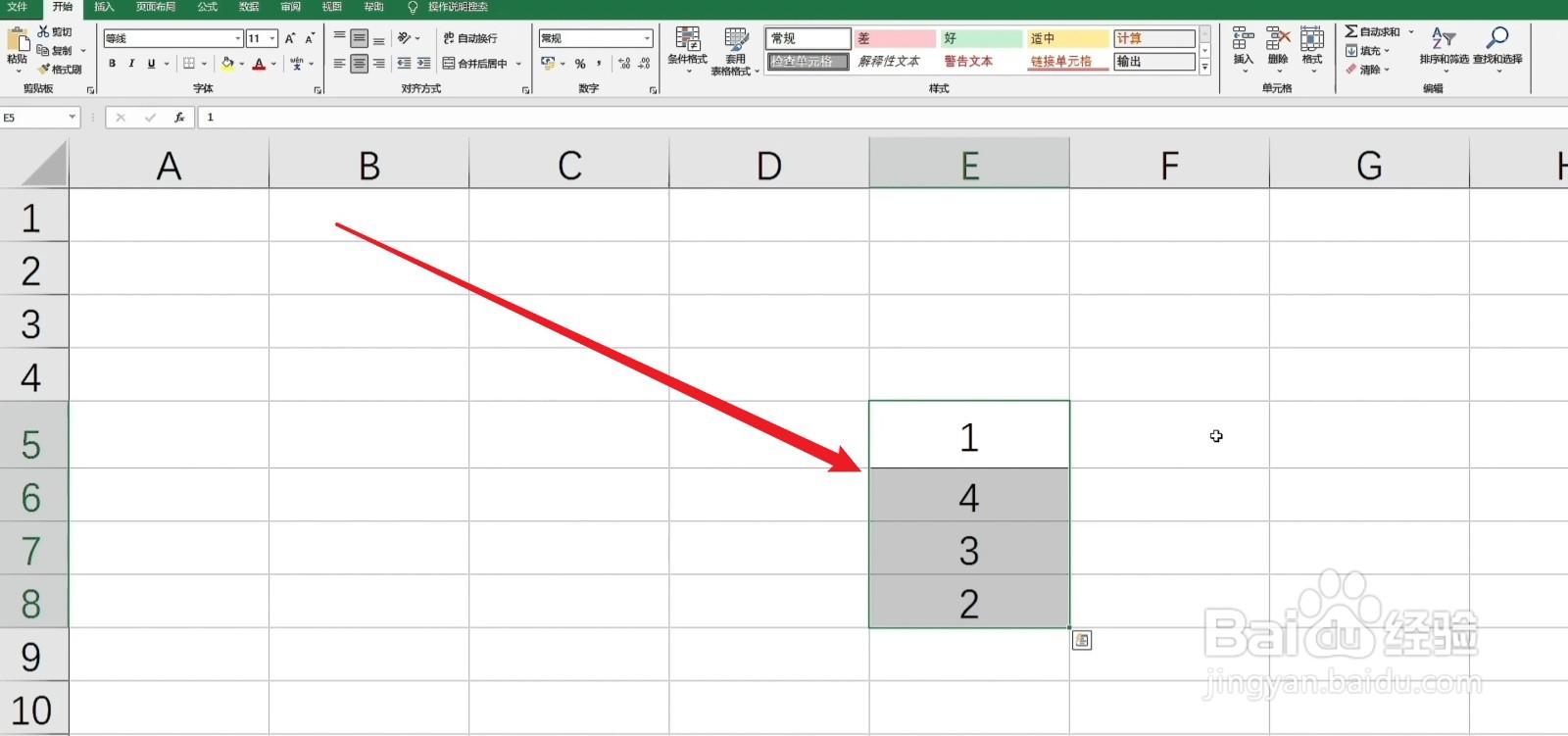
2、右键单击
选中单元格后,鼠标右键单击,打开它的下拉菜单。

3、点击排序
在下拉菜单里面,点击排序选项,再点击升序或降序即可。

1、选中内容
在Excel中,左键单击鼠标,拖动选中需要排序的内容。

2、点击数据
在上方的选项卡界面里,点击“数据”,进入数据功能区。

3、点击排序
在数据功能区界面里,点击排序,选择升序或降序即可。
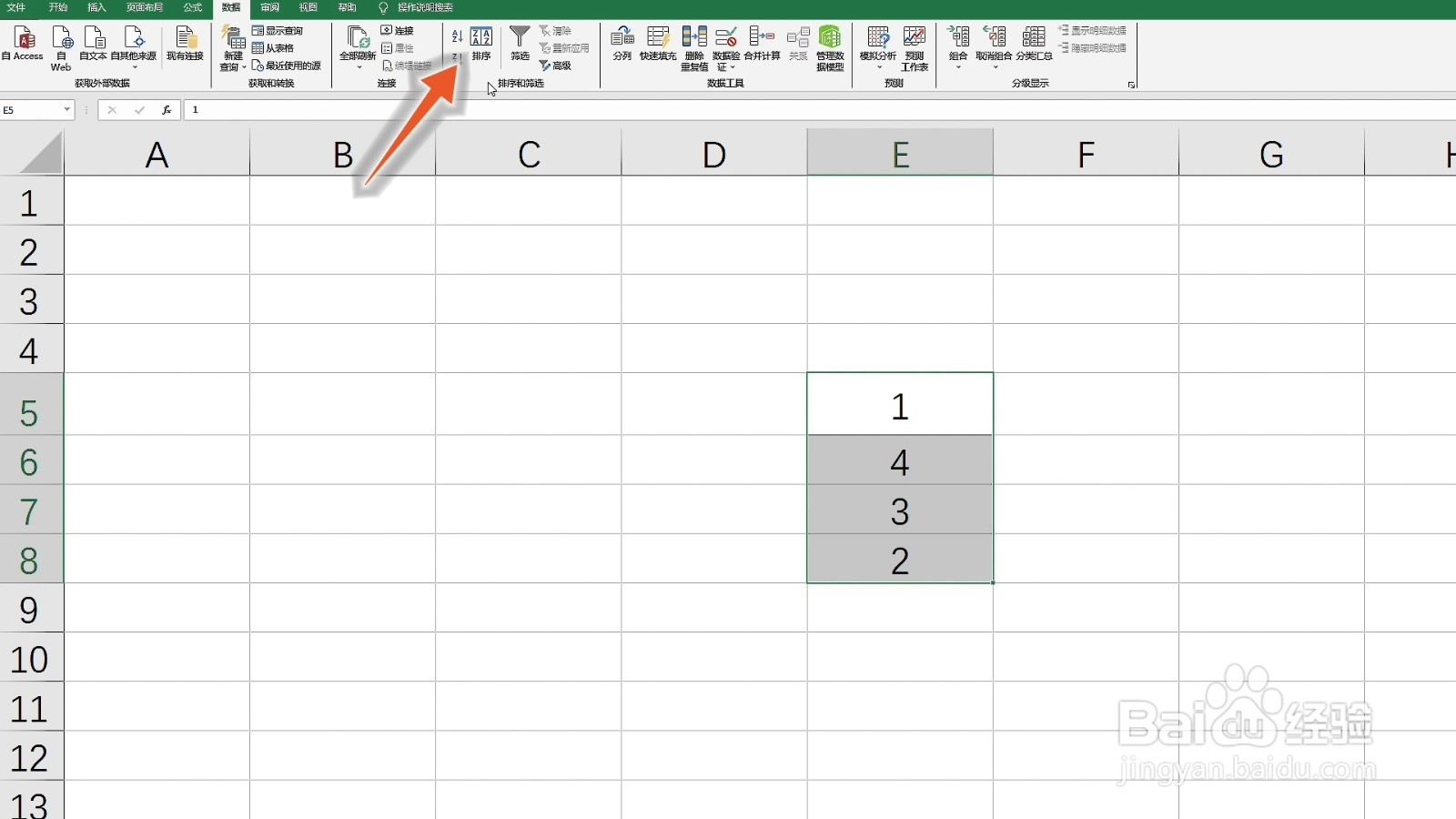
声明:本网站引用、摘录或转载内容仅供网站访问者交流或参考,不代表本站立场,如存在版权或非法内容,请联系站长删除,联系邮箱:site.kefu@qq.com。